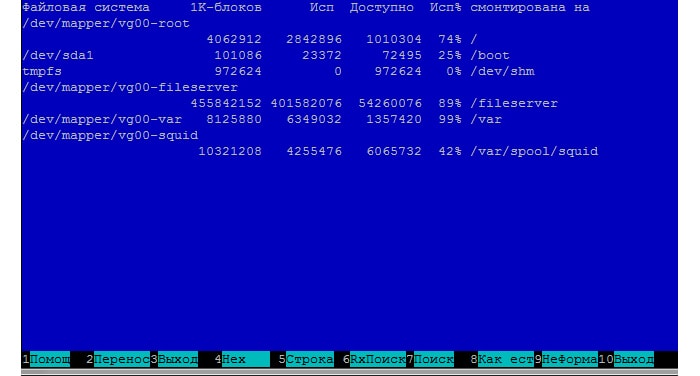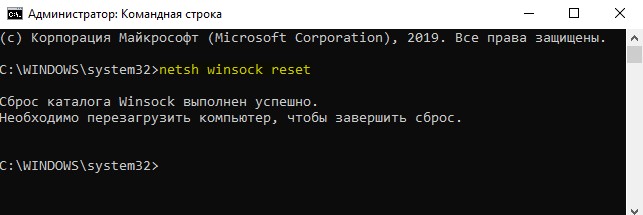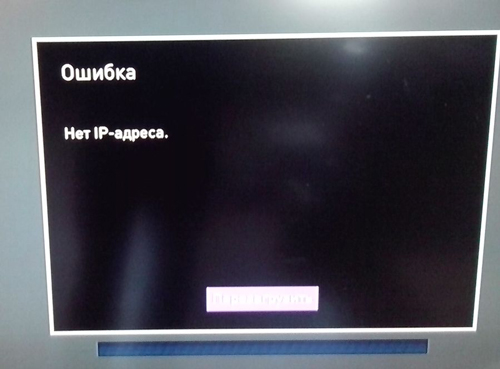Пропадает интернет на iphone: почему и что делать?
Содержание:
Способы решения проблемы
Почему на айфоне пропадает сеть? Банальных причин, как вы уже поняли несколько. Рассмотрим, как их исправить самостоятельно, чтобы не терять время на обращение в сервис. Изначально нужно проверить, не включен ли Авиарежим, если нет, идем дальше.
Обязательно сверьте актуальность даты и времени. Найти их можно в основных настройках телефона. После обновления параметров устройство нужно будет перезагрузить.
Поиск сети на айфоне может возникнуть тогда, когда вы покинули пределы зоны покрытия связью.
Еще одно решение проблемы – проверить сим-карту. Бывает так, что она деформируется при механическом воздействии, при попадании влаги или же при обрезке, т.е. еще на этапе подготовки к установке в устройство. Для этого вытащите сим-ку из устройства при помощи ключика и убедитесь в ее исправности.
Бывает так, что гаджет не может найти связь потому, что он залочен под сим-карту определенного оператора, а значит, карточки других сотовых компаний не будут приниматься. Для разблокировки нужно будет пойти в сервисный центр.
Если агрегат не ловит сеть, попробуйте проверить актуальность настроек оператора. Для этого найдите в настройках пункт «Оператор» и активируйте режим «Автоматически». Разработчики рекомендуют периодически обновлять систему, чтобы не сталкиваться с ситуацией потери сигнала.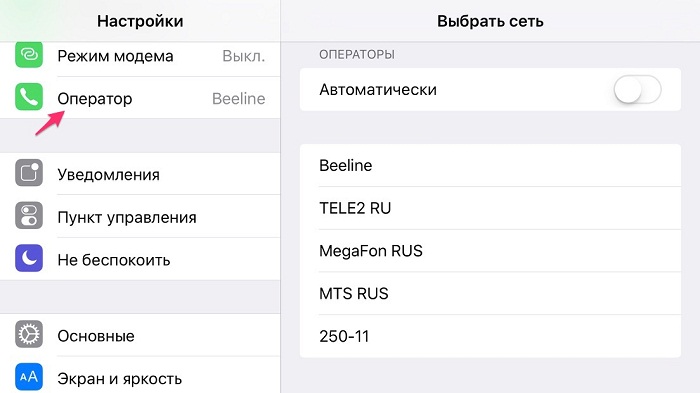
Если пропала связь, можно попробовать обратиться за помощью к оператору компании. Там следует уточнить о возможном проведении технических работ, состоянии баланса номера телефона или иных ограничениях наложенных на сим-карту.
Когда вышеуказанные способы не увенчались успехом, стоит задумать о наличии ошибки в программной части. Сначала попробуйте перезапустить айфон, в результате чего будут сброшены все сетевые настройки, чтобы заново найти точку доступа.
Если это не помогло, сбросьте сетевые настройки. Для этого посетите категорию «Общие», кликните на «Сброс» и выберите именно сетевые.
Можно попробовать еще установить заводские настройки, что позволит убрать системные неполадки и избавиться от вредоносного контента
Обратите внимание, что вся пользовательская информация и загруженные файлы будут стерты, поэтому заранее позаботьтесь об их перемещении на флешку или другое устройство
Когда все эти способы оказались бесполезны, придется попробовать обновление прошивки. С такой задачей можно справиться самостоятельно. Для этого понадобится программа Itunes и компьютер. Подключите айфон к ПК, откройте в ПО вкладку «Обзор». Там вы сможете узнать о характеристиках гаджета: номер телефона, его модель, версию прошивки и т.п.
Здесь вам нужно выбрать опцию «Обновить».
Почему нет связи на iPhone
Если Айфон перестал ловить сеть, необходимо разбираться, что вызвало подобную неполадку. Поэтому ниже мы рассмотрим основные причины, а также возможные способы решения проблемы.
Причина 1: Плохое качество покрытия
К сожалению, ни один российский сотовый оператор не может обеспечить качественное и бесперебойное покрытие на всей территории страны. Как правило, данной проблемы не наблюдается в крупных городах. Однако, если вы находитесь в области, следует предположить, что связь отсутствует по причине того, что Айфон не может поймать сеть. В данном случае проблема будет решена автоматически, как только качество сотового сигнала будет улучшено.
Причина 2: Выход из строя SIM-карты
По разным причинам SIM-карта может внезапно перестать работать: вследствие длительной эксплуатации, механических повреждений, попадания влаги и т. д. Попробуйте вставить карточку в другой телефон — если проблема сохранится, обратитесь в ближайший салон сотового оператора с целью замены СИМ-карты (как правило, данная услуга предоставляется бесплатно).
Причина 3: Сбой в работе смартфона
Очень часто полное отсутствие связи говорит о сбое в работе смартфона. Как правило, проблему можно решить с помощью авиарежима или перезагрузки.
- Для начала попробуйте перезагрузить сотовую сеть с помощью режима полета. Для этого откройте «Настройки» и активируйте параметр «Авиарежим».
В левом верхнем углу появится иконка с самолетом. Когда данная функция активна, сотовая связь полностью отключена. Теперь отключите режим полета — если это был обычный сбой, после сообщения «Поиск» должно появиться имя вашего оператора сотовой связи.
Если авиарежим не помог, стоит попробовать выполнить перезагрузку телефона.
Подробнее: Как перезагрузить iPhone
Причина 4: Сбой настроек сети
При подключении СИМ-карты iPhone автоматически принимает и устанавливает необходимые настройки сети. Поэтому, если связь работает некорректно, следует попробовать выполнить сброс параметров.
- Откройте настройки Айфона, а затем перейдите в раздел «Основные».
В конце страницы откройте раздел «Сброс». Выберите пункт «Сбросить настройки сети», а следом подтвердите запуск процесса.
Причина 5: Сбой в работе прошивки
При более серьезных программных неполадках следует попробовать выполнить процедуру перепрошивки. К счастью, здесь все просто, но телефон потребуется подключить к компьютеру, на котором установлена последняя версия программы iTunes.
- Чтобы не потерять данные на смартфоне, обязательно обновите резервную копию. Для этого откройте настройки и выберите в верхней части окна имя учетной записи Apple ID.
Следом выберите раздел «iCloud».
Вам потребуется открыть пункт «Резервная копия», а затем тапнуть по кнопке «Создать резервную копию».
Соедините Айфон с компьютером с помощью USB-кабеля и запустите Айтюнс. Далее вам потребуется перевести смартфон в режим DFU, который не загружает операционную систему.
Подробнее: Как ввести iPhone в режим DFU
Если ввод в DFU был выполнен правильно, в следующее мгновение компьютер обнаружит подключенное устройство, а iTunes предложит выполнить восстановление. Запустите данную процедуру и дождитесь ее окончания. Процесс может оказаться продолжительным, поскольку сначала система будет загружать последнюю версию прошивки для Apple-устройства, а затем перейдет к удалению старой версии iOS и установке новой.
Причина 6: Воздействие холода
Компания Apple отмечает на своем сайте, что iPhone должен эксплуатироваться при температуре не ниже нуля градусов. К сожалению, в зимний период мы вынуждены пользоваться телефоном на морозе, в связи с чем и могут возникать различные неприятности, в частности — полностью пропадать связь.
- Обязательно перенесите смартфон в тепло. Полностью отключите его и оставьте в таком виде на некоторое время (минут 10-20).
- Подключите к телефону зарядное устройство, после чего он автоматически запустится. Проверьте наличие связи.
Причина 7: Аппаратная неисправность
К сожалению, если ни одна из рекомендаций выше не принесла положительного результата, стоит заподозрить аппаратную неисправность смартфона. В данном случае вам потребуется обратиться в сервисный центр, где специалисты смогут провести диагностику и выявить поломку, а также своевременно ее устранить.
Эти простые рекомендации позволят вам решить проблему с отсутствием связи на iPhone.
Опишите, что у вас не получилось.
Наши специалисты постараются ответить максимально быстро.
Слабый сигнал Сети
Довольно часто, особенно в удалении от городов, встречается проблема с нестабильным покрытием оператора. До сих пор есть регионы, где качество сигнала плохое. В таком случае решить проблему своими силами удастся только путем смены места или сотового оператора.
Однако даже в центрах крупных городов есть места, в которых связь полностью отсутствует. Это станции метро, подвалы жилых зданий и некоторые лифты. Бетонные стены также негативно влияют на передачу сигнала, поэтому качество соединения может оставлять желать лучшего.
Кроме этого, в связи с чрезмерным увлечением некоторых сотрудников компаний мобильным Интернетом в офисах устанавливаются устройства для глушения сигналов сотовой связи. Также такая практика применяется в некоторых образовательных учреждениях.
Если же с проблемой низкого уровня связи приходится сталкиваться в квартире или доме, то можно пожаловаться оператору, оставив заявку на сайте или позвонив в службу поддержки. Чаще всего поставщики услуг дорожат своей репутацией и быстро исправляют ошибки в покрытии.

Неверные настройки времени
Тут секрет кроется в особенностях работы самой операционной системы. Если часовой пояс, а также время/дата не совпадают с текущими показателями, то Айфон не ловит сеть. Устранить эту проблему очень легко, достаточно подключить смартфон к интернету и выполнить простые манипуляции.
После подключения мобильника к интернету следует перейти в Настройки, а потом в раздел Основные;
Открывают раздел Дата и Время;
- Далее нужно активировать пункт Автоматически;
- Если переключатель «По умолчанию» в активном положении, то нужно сначала выключить этот режим, а потом заново включить;
- Перезагружают мобильное устройство.
Этот метод очень простой и при этом действенный. Но предварительно нужно обязательно подключиться к интернету, чтобы Айфон был зарегистрирован на сервере Apple. Если это условие не будет соблюдено, то сигнал сотовой связи так и не появится.
Проблемы с сим-картой
Стоит обратить внимание на сим-карту. Проблемы с сетью могут быть, если симка была неправильно обрезана и повредилась микросхема
Зачастую такая неприятность возникает у тех пользователей, которые пытаются сэкономить и производят обрезку сим-карты до меньших размеров дома, подручными средствами.
Кроме того, сим-карта может быть повреждена при попадании влаги в разъём, а также по ряду других причин. Для начала нужно проверить работоспособность симки. Для этого её вытаскивают специальным ключиком, который идёт в комплекте поставки и заменяют на другую. Если всё работает, то нужно поменять сим-карту.
Сбой iOS
Не стоит забывать об обновлении операционной системы, так как на старой версии всё может работать некорректно. Чтобы проверить доступные обновления следует перейти Настройки – Основные – Об этом устройстве. Если есть доступные обновления, то операционная система автоматически запросит их установку. Если подключения к вай-фай нет, то можно подключиться через шнур к компьютеру и там открыть iTunes. Через него уже обновляют устройство до последней доступной версии iOS.
Проблемы с настройками оператора
Если вы проверили дату и время, попробовали выключить и включить смартфон, но запись «нет сети» не исчезла, то причина кроется в другом. Вполне может быть, что оператор просто не предоставляет услуги в том регионе, где вы сейчас находитесь.
Если вдруг это не помогло устранить проблему, то нужно проверить настройки оператора. Заходят в Настройки – Оператор и тут проверяют, активирован ли режим Автоматически.
Аппаратная неисправность смартфона
Часто бывают случаи, когда Айфон перестаёт ловить сеть из-за аппаратных поломок. Причиной может быть повреждённая вследствие удара антенна, а также влага, попавшая вовнутрь корпуса и приведшая к окислению деталей. Причиной может стать и некачественный ремонт, с использованием не оригинальных комплектующих. Чтобы устранить неисправность, рекомендуется обратиться в фирменный сервисный центр, где опытные мастера проведут диагностику и смогут отремонтировать мобильник в сжатые сроки.
От удара или при попадании влаги может быть повреждена и модемная часть на материнской плате. В этом случае мобильное устройство тоже будет постоянно искать сеть, а в настройках невозможно будет увидеть прошивку модема. Чтобы убедиться в том, что модем не повреждён, следует зайти в Настройки – Основные – Об этом устройстве – Прошивка модема. Если тут поле пустое, то модем поломан и помочь тут смогут только квалифицированные мастера.
Погодные условия
Айфон может не видеть сеть и при плохих погодных условиях. Это может быть снегопад или мороз. Причиной такой неполадки может стать и некорректная работа близстоящей вышки мобильной связи.
Если до этого смартфон работал без нареканий, то стоит переждать непогоду, а потом посмотреть, появилась ли сеть. Также можно выключить и через пару секунд включить смартфон.
Нет связи из-за проблемы с сим картой
Yota — крупный мобильный оператор России, его карта покрытия довольно широка. Если ваш Айфон не принимает сигнал и проблема не в местности, то возможно она в самой симке. Это не обязательно ее плохое физическое прилегание, возможно просто вы подключили не ту сим-карту.
Также сим-карта может быть повреждена, тогда устройства iPhone или iPad не будут работать. Повреждение может быть в микрочипе, причиной может быть банальная царапина. Поэтому в офисах оператора люди часто обращаются за сменой симки. Чтобы проверить исправность Айфона, протестируйте на нем другую симку, если работает – замените свою симку от Йота в сервис центре – происходит это бесплатно с сохранением номера и всех подключенных услуг.
Проверка корректности работы сети
Когда отсутствует возможность выбора сети, нельзя подключиться или Интернет работает очень медленно, то причина может быть не в телефоне, а в самом устройстве, раздающем связь. Есть несколько факторов, которые могут быть сигналом неверной работы маршрутизатора. Их требуется знать, чтобы у пользователя была возможность определить причину отсутствия подключения к сети Интернет. Факторы, наличие которых может спровоцировать неполадки в устройстве, раздающем сигнал:
- отсутствие возможности видеть устройство подключения;
- отсутствие возможности подключиться к точке доступа;
- значок беспроводной сети серого цвета;
- зависание сети вай-фай через определенное время после подключения;
- низкая скорость соединения;
- отсутствие сетевых настроек.
Обратите внимание! Некоторые из перечисленных факторов могут также свидетельствовать о сбое в работе самого телефона. Перед проверкой корректности работы маршрутизатора необходимо убедиться в том, что сам телефон правильно настроен
Даже несмотря на то, что техника компании «Эппл» считается надежной и многократно протестированной, часто случаются системные сбои и у нее. Если такой произошел, то самостоятельно его можно решить, в отличие от аппаратного нарушения, которое может устранить только мастер в сервисном центре
Перед проверкой корректности работы маршрутизатора необходимо убедиться в том, что сам телефон правильно настроен. Даже несмотря на то, что техника компании «Эппл» считается надежной и многократно протестированной, часто случаются системные сбои и у нее. Если такой произошел, то самостоятельно его можно решить, в отличие от аппаратного нарушения, которое может устранить только мастер в сервисном центре.
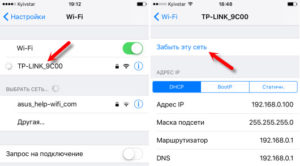
Наиболее распространенные ошибки в телефоне, почему Айфон не подключается к вай-фай:
Надпись: «Не удалось подключиться к сети». По данным отзывов пользователей, эта неполадка является наиболее распространенной. После нажатия кнопки подключения надпись может долго не пропадать;
Надпись «Неверный пароль». Также является часто встречающейся неполадкой при попытке подключиться. В этом случае рекомендуется начать с проверки пароля, так как чаще всего пользователи на самом деле указывают неверные цифровые комбинации
Стоит обратить внимание, что пароль чувствителен к регистру (заглавная буква и строчная считаются разными). Это можно проверить на другом устройстве или в настройках маршрутизатора
Если ничего не помогло, и телефон все равно пишет, что пароль неверный, можно попробовать установить другой в настройках и поставить какой-то простой из восьми цифр;
Как решить проблему «Небезопасная сеть Wi-Fi для Iphone»? Данное сообщение является предупреждением, которое можно увидеть на устройстве при подключении к незащищенной Wi-Fi сети. Нажав на саму сеть, появляются рекомендации по безопасности. Данная функция доступна с iOS 10-й версии. Если подключение происходит к домашней сети, то рекомендуется установить пароль на нее. Если сеть общественная, то можно просто пользоваться небезопасным подключением;
Отсутствие возможности нажать переключатель сети, поскольку он не является активным;
Подключение присутствует, однако нет передачи данных. В таком случае часто загорается надпись: «Нет подключения к Интернету». Когда мобильное устройство к сети подключилось успешно, но сайты в браузере не открываются и программы не могут получить доступ к Интернету, причина, скорее всего, на стороне точки доступа. В таком случае также возле названия сети может появиться подобная надпись. Для начала следует проверить, работает ли Интернет на другом устройстве, которое подключено через этот же роутер. Если нет, то маршрутизатор нужно перезагрузить. Если и это не поможет, то сделать сброс настроек сети;
Отсутствие автоматического соединения с ранее используемой сетью;
Когда телефон вообще не может опознать ни одной Wi-Fi сети. Это изначально может сигнализировать о механической поломке, поскольку, скорее всего, нарушилась работа антенны для приема сигнала;
Подключение невозможно, если в качестве раздающего сигнала устройства используется ноутбук или персональный компьютер. Скорее всего, проблема в данном случае не в самом телефоне, а в настройках сети передающего аппарата.
Настройка интернета на Айфоне: как включить и отключить
В наши дни очень тяжело обойтись без постоянного доступа в интернет. Единственный способ круглосуточно иметь возможность проверять почту, социальные сети и искать ответы на вопросы — настроить мобильный интернет. Как включить и отключить доступ в сеть на iPhone (Айфоне), читайте далее.
Разновидности сотовых сетей передачи данных
Существуют несколько уровней интернет-соединений, каждый из которых имеет свои уникальные характеристики.
Но эти данные имеют большой разброс, так как зависят от многих факторов: месторасположение, погодные условия, время суток, ограничения операторов связи.
Выбор режима происходит во время покупки сим-карты или при настройке тарифного плана и прилежащего к нему пакета услуг в личном кабинете на официальном сайте вашего оператора.
- 2G — режим, который в наши дни теряет свою актуальность, так как имеет слишком низкую скорость приема информации, потолок которой 2 Мбит/с, и скорость отдачи около 200 Кбит/с. Максимум, что вы сможете сделать на такой скорости — прочитать сообщения в социальной сети или просмотреть почту.
- 3G — режим, в котором скорость приема колеблется от 2 Мбит/с до 15 Мбит/с, а скорость отдачи от 0,30 Мбит/с до 6 Мбит/с . Если вы используете сеть UMTS, то можете одновременно запускать ую связь и передачу данных через мобильный интернет, а если сеть CDMA, то придется выполнять эти действия по очереди.
- 4G LTE — относительно недавно появившийся режим, позволяющий работать в интернете со скоростью скачивания от 5 Мбит/с до 80 Мбит/с и скоростью отдачи от 5 Мбит/с до 50 Мбит/с. Приписка LTE обозначает, что это лишь начальная версия 4G, и люди, которые занимаются усовершенствованием Интернет-соединения, ожидают достичь большей скорости. Поддерживается только на IPhone 5 и более поздних моделях, а также на IPad Wi-Fi + Cellular третьего поколения и выше.
Также на мобильных устройствах существует функция приема интернета по сети Wi-fi. Допустим, кто-то имеет интернет на своем устройстве и включает режим «Точка доступа WLAN», или неподалеку от вас стоит роутер.
Тогда вы активируете на своем телефоне или планшете Wi-fi, ищете доступную сеть и подключайтесь к ней.
В этом случае скорость приема и отдачи будет зависеть от скорости соединения, установленного на раздающем устройстве.
Как включить и настроить мобильный интернет на Айфоне, Айпаде и Айподе: подключение LTE
Чтобы включить и настроить Интернет-соединение на устройствах от компании Apple, выполните следующие действия:
- Откройте настройки телефона.Открываем настройки
- Перейдите в раздел «Сотовая связь».Открываем раздел «Сотовая связь»
- Перегоните ползунок напротив предложения «Сотовые данные» так, чтобы он обрел зеленый цвет.Перегоняем ползунок напротив слов «Сотовые данные»
- Зайдите в раздел «Параметры данных» (может называться «Голос и данные»).Заходим в раздел «Параметры данных»
- Выберите одну из доступных сетей: 2G, 3G или 4G LTE.Выберите одну из доступных сетей
- В верхней части экрана появится значок подключенной сети. Это значит, что вы можете начать пользовать интернетом.Появляется значок подключенной сети
- Если вы находитесь за пределами оговоренной в условиях вашего тарифа территории, то это значит, что вы находитесь в роуминге. В этом случае оплата интернет-трафика будет оплачиваться дороже, чем обычно. Чтобы случайно не воспользоваться подключением в роуминге, отключите функцию «Роуминг данных», перейдя в разделе «Настройки» — «Сотовая связь».Выключаем передачу данных через интернет в роуминге
Как включить и отключить Wi-Fi
Если вы находитесь в зоне действия Wi-Fi и хотите к ней подключиться, выполните следующие действия:
- Откройте настройки устройства.Открываем меню
- Перейдите в раздел «Wi-Fi сети».Перейдите в раздел Wi-Fi
- Перегоняем ползунок, чтобы включить поиск сетей Wi-Fi.Включаем Wi-Fi
- Выбираем одну из найденных сетей и нажимаем на нее.Выбираем нужную сеть
- В открывшемся окне вводим пароль и нажимаем кнопку «Подключиться». Если сеть доступна без пароля, то просто нажимаем кнопку «Подключиться».Вводим пароль и подключаемся к сети
- В верхней части экрана появиться значок Wi-Fi, подтверждающий наличие соединения.Появляется значок, подтверждающий наличие подключения
После того как вы купили, настроили и вставили сим-карту в устройство, вам стал доступен мобильный интернет.
Включите его, выберите подходящий режим работы и начинайте пользоваться, но всегда внимательно следите, не находитесь ли вы в роуминге.
Если вы уверены, что поблизости находиться роутер, раздающих интернет, то воспользуйтесь поиском Wi-Fi сетей, подключитесь к нужной и начинайте пользоваться интернетом.
- Денис Долгополов
- Распечатать
Настройка вай-фай
Сегодня Wi-Fi получило широкое распространение.
Обратите внимание! Найти Сеть стало очень просто, поскольку каждое общественное место имеет свою точку доступа. В связи с этим нужно знать основные проблемы подключения телефона к Сети и варианты их исправления:
В связи с этим нужно знать основные проблемы подключения телефона к Сети и варианты их исправления:
Появление надписи: «Не удалось подключиться к Сети». Согласно отзывам пользователей, эта неполадка является наиболее распространенной. Для ее устранения нужно попробовать перезагрузить устройство и подключиться заново.
«Неверный пароль». В этом случае рекомендуется начать с проверки введенных цифр
Дело в том, что очень часто пользователи на самом деле указывают неверный пароль
Важно обратить внимание, что он чувствителен к регистру (заглавная и строчная буквы считаются разными). Можно проверить пароль на другом устройстве или в настройках маршрутизатора
Если это не помогло, и телефон все равно пишет, что пароль неверный, можно установить другой максимально простой из восьми цифр.
«Небезопасная сеть Wi-Fi Iphone»
Это предупреждение, которое можно увидеть на устройстве при подключении к незащищенной Wi-Fi Сети. Если речь идет про проверенную домашнюю сеть, то желательно установить пароль на нее. Если она общественная, можно продолжать ею пользоваться, но это небезопасно.
Значок: «Нет подключения к Интернету». Когда мобильное устройство подключилось к Сети успешно, но сайты в браузере не открываются и программы не могут получить доступ к Интернету, причина, скорее всего, на стороне точки доступа.
Ситуация, когда телефон не может определить ни одной беспроводной сети. Это может быть следствием механической поломки.
Если в качестве раздающего сигнал устройства используется ноутбук или персональный компьютер, то часто случается сбой в подключении. Скорее всего, проблема в данном случае не в самом телефоне, а в настройках Сети передающего устройства.